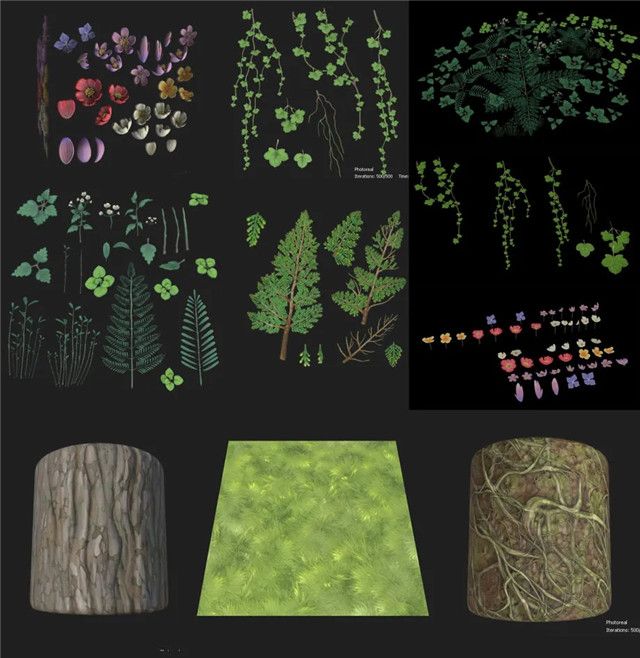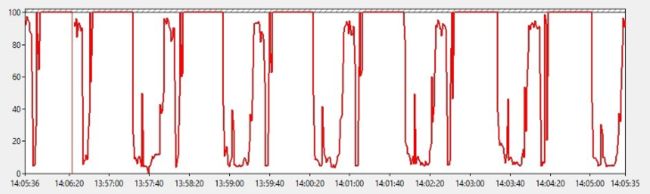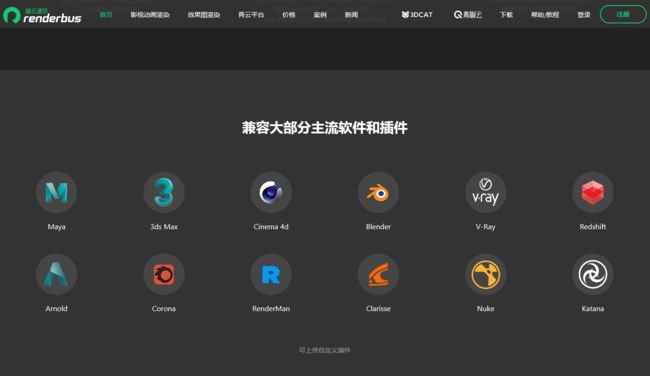如何更快地渲染?深入了解3D渲染性能的指南!(6)
外部因素:优化场景之外的所有内容
优化内部设置和3D场景的复杂性只是方程式的一部分。
有时,您的场景已经进行了充分的优化,或者您根本无法对场景进行任何更改,因为您只负责渲染,也可以不冒险对场景进行深入的更改而没有进行任何更改被批准。
您可以做很多事情来加快渲染速度,这些事情可以在3D场景之外进行控制,尽管有时以下选项确实需要在场景中进行一些小准备,然后才能发挥其全部潜力:
渲染通道和合成
让我们从渲染通道开始。我们都在某种程度上使用了它们,我们在本文的AOV部分中很快介绍了它们,因为它们确实有时会降低性能。
但是,通常,使用renderpass可以节省更多时间(如果使用正确)。
渲染通道不仅仅用于输出一些额外的图像信息,例如深度或对象或拼图遮罩。
正确使用时,可以将它们与comp组合使用。
Render Engine的Beauty Pass是默认输出的标准最终RGBA图像,它是内部由多个Renderpass组成的图像,例如Diffuse Pass,GI Pass,Light Pass,Shadow Pass,AO Pass,反射,折射……
可以将这些通行证相加或相乘,以重制最终的通行证。
您可能已经猜到了:将其与一些Puzzle或Crypto-Mattes结合使用可以选择您的单个对象,并且您拥有一个非常强大的工具来更改comp的场景,而无需在其中重新渲染另一帧。您拍摄的3D软件。
这是一个示例:您完成了以4k,60FPS的速度对一辆商用汽车进行最终渲染,该卡车具有漂亮的红色皮卡车。您花了几天时间才能完成此任务,但现在客户要求卡车为蓝色。
首先想到的是:“太好了,再重新渲染整个商业广告还有5天”。
但是,由于我们都知道客户和老板一直在改变什么,因此我们可以预见到这一点,并使用从头开始构建美容通道所需的所有AOV来渲染整个广告。
现在您需要做的就是在漫反射中添加色相更改,然后完成。无需重新渲染!(当然,除了补偿)
合成(在后期修复!)是如此强大的工具,可能性是无限的。任何物有所值的3D艺术家都可以至少进行一些合成。
这使我们进入下一部分:
贴图过程中的噪点
是的,即使在3D渲染引擎中,也存在使用去噪器的方法。有些具有内置的插件,例如Altus De-noise或OptiX De-noise技术,但是我不建议将其用于生产或最终渲染。
相反,请在您最喜欢的合成应用程序中使用渲染过程和去噪插件。
大多数时候,您的很多通行证都很好,几乎没有噪点。例如,您的弥散通行证通常干净利落。GI或Shadow Pass虽然会很吵。
因此,我们要做的就是在帖子中使用降噪插件对这两个通道进行降噪(例如AE中的Neat Video De-noiser)。
如果您没有时间设置渲染通道或希望减少现有渲染通道的噪点,通常还可以对美容通道应用去噪。
它可以很好地工作,但通常会使某些区域的纹理变得混乱,因为消噪器实际上不知道什么是噪点,什么是纹理细节,而无需查看其他通道。
后期降噪通常可以使您更快地设置3D渲染,因为您可以将噪点阈值设置得更高。
知道何时在3D中做某事以及何时在邮政中做某事是我们所有人都必须学习的技能——去噪是在贴图中行之有效的一件事。
充分利用帖图/合成
很多时候,您可以在合成过程中做一些事情,而这需要很长时间才能在3D场景中进行设置,并且知道什么时候这是更有效的方法,这是优秀3D艺术家的标志。
尤其是当您完成对帧的最终渲染后再进行更改时,添加补丁或进行一些遮罩工作以解决较小的问题可以节省大量时间,而这些时间本可以用于重新渲染整个镜头。
一些示例:如果您看到小的渲染故障,例如在框架上进行景深冲突的对象,地板上的腐蚀性故障,甚至只是颜色错误的对象,那么大多数时候您都可以遮罩并打补丁没有任何人注意到。
当然,最好是没有错误的干净渲染,但是我们都可以忽略一些小的事情,这些事情在最终渲染完成后会引起注意。
知道在合成渲染序列中可以做什么,即使在高调工作上,也可以让您放心。
在After Effects中学习一些遮罩、旋转覆盖和跟踪,以解决较小的渲染问题。
当然,您可以在comp上做更多的事情,而不仅仅是修复在渲染阶段弄乱的东西。
使用适当的渲染层、对象遮罩、深度遮罩、甚至法线贴图和UV遮罩,您可以在后期进行很多操作,从而节省通常在渲染上花费的时间。
利用3D摄像机从3d场景中导出的图像来设置静态背景或前景图层,从而节省了渲染根本不改变的背景和前景的时间。
即使在完成渲染后,也可以使用Motion Blur插件、景深插件以及其他合成工具来更好地控制镜头的外观,而无需将这些效果永久烘焙到渲染的图像中。
使用Rendermanager
对于任何严肃的3D艺术家或Creative-Agency而言,使用渲染管理器都是合乎逻辑的步骤,因为它带来了很多好处。
其中的一些好处包括可以更好地控制要渲染的作业,而不必仅进行3D渲染作业。
大多数现代的Rendermanager,例如Thinkbox Deadline(最多2个节点都是免费的,因此请对其进行测试驱动),支持运行各种作业,从通过视频渲染的3D渲染,粒子缓存,文件转换,图像处理到批量处理。
Rendermanager可以减少您通常用于设置和检查渲染的时间,并且借助渲染自动化,您甚至可以设置渲染管道的整个过程。
一个简单的例子:您必须渲染一些3D场景,之后,您在合成中刷新这些3D场景并制作图像序列进行编辑。在“编辑”中,您可以刷新这些图像序列并为老板或客户渲染预览。
好吧,借助Rendermanager,您可以自动化整个过程。只需创建一个3D场景渲染完成后自动启动的comp作业即可。创建一个Editing作业,一旦这些comp-jobs完成,它将重新渲染预览。
当您早上回来时,整个事情都将在您开始工作之前完成。
但是,Rendermanagers还有另一件事可用于:提高渲染性能。
您会看到,渲染引擎的工作原理都非常相似。按下“渲染”按钮后,渲染过程通常包括三个阶段:
1、准备要渲染的场景,以便渲染引擎可以最佳利用它
2、渲染场景(以存储桶或渐进模式)
3、将完成的渲染器和AOV保存到存储
通常,第二阶段(实际的渲染阶段)占用最多的时间。在进行最终渲染并试图获得需要大量样本的无噪点图像时,尤其如此。
实际渲染阶段的好处在于,它非常容易并行化,这意味着渲染引擎可以充分利用您的所有资源,CPU内核或GPU内核来运行此阶段。
在第一阶段,虽然,在准备阶段,无法充分利用你的硬件,因为它是非常依赖于你的CPU的单核性能,最在这个阶段的计算只能在运行单核(或极少数核心)。
这意味着您的PC的其余性能只是静静地等待着,直到该阶段完成为止,然后它才能逐渐发挥作用并充分利用其资源的全部潜力。
这是在V-Ray CPU渲染器上渲染中等复杂的3D场景时CPU利用率的屏幕截图:
如您所见,CPU利用率不高。很多时候,它的利用率大约为10%。这是进行场景准备的地方。它主要包括构建Ray-Tracing层次结构和准备纹理。
当利用率跃升至100%并停留一会儿时,这就是实际渲染阶段的开始,您通常可以通过渐进式存储桶或渐进式渲染来查看。
在最佳情况下,渲染期间将始终100%地使用您的PC资源,但是由于渲染引擎无法正常工作,因此我们可以使用渲染管理器进行改进。
现在,请注意,此准备时间是您要渲染的每帧的固定时间——如果您的总体渲染时间较长,则准备时间不会更长。因此,如果渲染需要花费数小时才能渲染的帧,那么一分钟的准备时间就不多了。
但是,如果您的帧仅花费几分钟完成渲染,那么一分钟的准备时间就会浪费大量资源。
最坏的情况是当您拥有一台具有大量GPU的功能强大的PC。假设您有一个带有8个GPU的渲染节点。这些8个GPU都将闲置在那儿,等待准备工作完成。
如果您有8台PC,每台PC带有1个GPU,则准备时间将除以8,从而浪费更少的资源——因为准备工作可以同时在8台PC上完成。
同时是此处的关键词,因为我们可以使用Rendermanager在同一台PC上同时渲染多个作业,并为我们正在运行的每个渲染作业分配资源。
因此,如果我们有一台带有8个GPU的PC,我们可以使用渲染管理器一次运行8个作业,这些作业中的每个作业渲染一帧图像序列,并且每个作业都被分配了一个GPU。他们不干涉。
这是渲染管理器的标准做法,易于设置。
当然,在一台PC上一次运行多个渲染作业需要大量资源,但是拥有强大的CPU和大量RAM,您可以节省大量时间。
当然,这个8GPU示例非常极端,但是即使使用普通的1CPU,1GPU机器,也可以通过第二个同时渲染作业来填充CPU或GPU相当空闲的区域。
使用其他渲染引擎
现在,使用其他渲染引擎肯定不是一件容易的事,并且如果您习惯于工作流或绑定到公司管道中的特定工具,则将无法使用。
但是,如果您确实对使用的工具有控制权,并且渴望查看其他渲染引擎是否对将来的工作有意义,请在侧面进行一些实验。
您可能已经做了很多年了,例如CPU渲染,现在可能该跳上Redshift或Octane之类的现代GPU渲染引擎了。
总会有比其他项目更适合您的项目类型和工作方法的工具,因此请继续测试出现在市场上的新事物。
检查软件更新
版本中始终可能存在已在更新中修复的错误,或者可能存在可以提高渲染性能的功能更新,因此请检查您使用的软件和工具是否具有任何此类更新。
这是跟踪最流行的内容创建软件的最新软件版本的页面。
如果您在“工具”中遇到一些奇怪的行为,请始终将此问题报告给开发人员,以便对其进行修复。大多数软件包都有论坛,您可以在其中轻松提交错误报告。
升级您的PC,购买更多更好的硬件
这很容易。
您可以跳过对3D项目场景的任何优化,如果您只是获得更好的硬件,仍然可以看到相当快的渲染速度。
对于某些人来说,这可能不是一个可行的选择,但是对于那些有钱可以花的人来说,这是要考虑的问题。
这都是关于投资回报率的。如果现在花费1000美元,但您可以在一半时间内完成所有将来的渲染,则更好的硬件会很快收回成本。
尤其是当您通过3D工作和渲染赚钱时。如果不这样做,您可能不会赚钱,但是您确实有更多的时间。可能更有价值。
我们有许多有关购买,升级和选择适合您的需求的最佳PC硬件(3D建模,动画,渲染)的文章,因此,我将为您提供快速的分步概述,让您做一些阅读其他文章以获得更深入的信息:
如何通过硬件升级来提高PC的性能:
1、确定要提高性能的工作负载(例如Redshift中的渲染或V-Ray中的渲染)
2、找出哪些硬件组件对工作负载的性能至关重要(用于GPU渲染的GPU,用于CPU渲染的CPU,RAM)
3、检查您当前硬件的性能指标(通过基准测试,例如用于CPU的Cinebench或VRAY-Bench,或用于GPU的Octanebench和Redshift Bench)
4、确定预算并找到适合您预算的潜在更新硬件组件的基准评分(由于大多数评分是线性的,因此您已经知道与您当前PC的性能相比,更新部件的速度要快多少)
对于GPU渲染引擎,添加更多GPU通常通常以线性方式扩展性能。但是,您必须确保具有支持多GPU设置的平台、主板、CPU和芯片组。
对于CPU渲染,内核越多且时钟越高,通常越好。
每个组件的性能越高,您通常为提高性能而支付的保费就越多。有时,获取多个低层组件(例如GPU)而不是一个高端组件是有意义的。
对您当前拥有的硬件进行超频
我不建议超频,但是从硬件中暂时获得更高的性能是一个可行的选择。
超频的缺点是:
1、它增加了不稳定性,如果出现问题或更糟,则可能会丢失渲染过程
2、与性能提升相比,您产生的热量不成比例
3、与性能提升相比,您消耗的功率不成比例
4、您的组件承受的压力越来越大,有可能损坏超频的组件(CPU,GPU,主板,RAM)或整个PC
在这些免责声明之后,对于那些知道自己在做什么的人,超频仍然是一种选择。但是,调整OC设置可能会花费很多时间,因此请确保在尝试最终渲染的时间限制之前进行尝试。
CPU和GPU超频都是可能的。
在我看来,在大多数情况下,超频是不值得的,GPU和CPU已经凭借其自动提升功能保持在安全范围内,表现出色。
利用渲染农场
如果所有其他方法都失败了,并且您仍然看到较差的渲染性能,并且提前进行计划,您会发现总体上只需要更高的性能,渲染农场(Renderfarm)就是答案。
有两种类型的渲染农场(Renderfarms):
-
您自己的渲染农场
-
在线渲染农场(Renderbus瑞云渲染农场是国内最大的渲染农场)
我已经撰写了有关如何构建自己的Renderfarm的详尽指南——其要旨是:
渲染农场(Renderfarm)基本上只是一堆通过网络连接并通过渲染管理器进行管理的PC。
每个人都可以设置自己的渲染农场(Renderfarm),您可以在上面链接的指南中了解这是多么容易。
Rendernodes(渲染农场Renderfarm中的单个PC)的最大优点是,您可以将它们专门化到极限,因此它们比全能工作站更好地处理您的确切工作负载。
您自己的渲染农场(Renderfarm)是一项可以很快收回成本的投资。如果您通过您的3D工作挣钱,并有固定的工作,一个渲染农场,或只是一对夫妇的额外电脑,会为你节省很多钱,从长远来看,加快你的渲染了很多。
如果您没有时间或金钱来建立自己的个人渲染农场(Renderfarm),也可以使用在线渲染农场(Renderfarm)来呈现您的工作。
有很多不同的渲染农场(Renderfarm)服务提供商,例如国内有Renderbus瑞云渲染农场,国外有Fox renderfarm。
Renderbus云渲染农场兼容支持Blender、maya、3ds max、v-ray等市面上主流的软件和插件。Renderbus瑞云渲染是瑞云科技旗下云渲染品牌,被誉为中国“云渲染”的先行者,其中中国电影票房前三作品均由Renderbus提供云渲染服务。瑞云渲染作为亚洲前沿的云渲染平台,致力于提供专业可靠、安全稳定、可持续创新的云渲染解决方案,助力推动行业快速发展。
在线渲染农场(Renderfarm)的好处是它们具有疯狂的处理能力(数百个,数千个Render-Server),这意味着您通常可以在几分钟或几小时内渲染大量复杂的场景。
当然,这是有代价的,而且并不便宜。
每当您渲染某些东西时,在线Renderfarm都会要钱。有了自己的Renderfarm,一旦自己付费,基本上就可以免费渲染(除了一些电费)。
以上就是《如何更快地渲染?深入了解3D渲染性能的指南!(6)》的全部内容,由Rendebus瑞云渲染农场整理发布,如需转载,请注明出处及链接:https://www.renderbus.com/share/how-to-render-faster-6/
相关阅读推荐:
如何更快地渲染?深入了解3D渲染性能的指南!(5)
如何更快地渲染?深入了解3D渲染性能的指南!(4)
如何更快地渲染?深入了解3D渲染性能的指南!(3)